win7如何卸载ie10浏览器 win10卸载ie10浏览器操作方法
来源:金桥电子网
时间:2023-04-24 22:19:15 435浏览 收藏
有志者,事竟成!如果你在学习文章,那么本文《win7如何卸载ie10浏览器 win10卸载ie10浏览器操作方法》,就很适合你!文章讲解的知识点主要包括,若是你对本文感兴趣,或者是想搞懂其中某个知识点,就请你继续往下看吧~
这篇文章为各位带来的内容是win7如何卸载ie10浏览器相关的,对此感兴趣的用户可以去下文看看win10卸载ie10浏览器操作方法。
win7如何卸载ie10浏览器 win10卸载ie10浏览器操作方法

1、开始-搜索输入框中-输入cmd并以管理员运行命令窗口;如图所示:
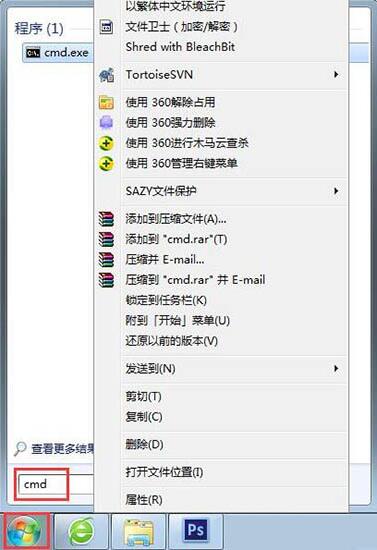
2、复制“FORFILES /P %WINDIR%servicingPackages /M Microsoft-Windows-InternetExplorer-*10.*.mum /c “cmd /c echo Uninstalling package @fname && start /w pkgmgr /up:@fname /quiet /norestart”到cmd命令窗口,回车运行命令,之后等待卸载;如图所示:
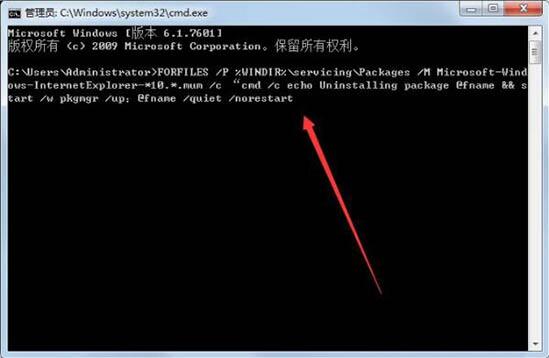
3、命令运行完毕后,打开【控制面板】-【程序】-【打开或关闭功能】,查看卸载的IE10是否还在列表中;如图所示:
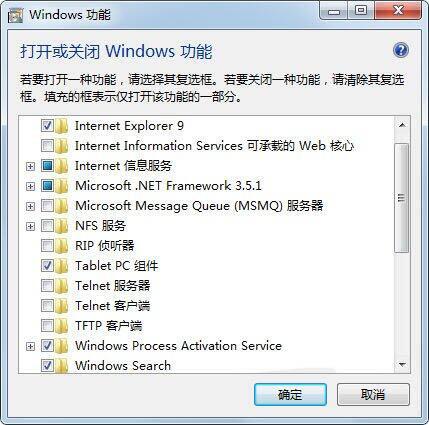
4、最后一步,必须重启电脑。
win7卸载ie10浏览器的操作方法就为用户们详细分享到这里了,如果用户们使用电脑的时候不知道怎么卸载ie10浏览器,可以根据上述方法步骤进行操作哦,
理论要掌握,实操不能落!以上关于《win7如何卸载ie10浏览器 win10卸载ie10浏览器操作方法》的详细介绍,大家都掌握了吧!如果想要继续提升自己的能力,那么就来关注golang学习网公众号吧!
-
501 收藏
-
501 收藏
-
501 收藏
-
501 收藏
-
501 收藏
-
250 收藏
-
410 收藏
-
209 收藏
-
248 收藏
-
140 收藏
-
295 收藏
-
297 收藏
-
417 收藏
-
104 收藏
-
209 收藏
-
312 收藏
-
170 收藏
-

- 前端进阶之JavaScript设计模式
- 设计模式是开发人员在软件开发过程中面临一般问题时的解决方案,代表了最佳的实践。本课程的主打内容包括JS常见设计模式以及具体应用场景,打造一站式知识长龙服务,适合有JS基础的同学学习。
- 立即学习 543次学习
-

- GO语言核心编程课程
- 本课程采用真实案例,全面具体可落地,从理论到实践,一步一步将GO核心编程技术、编程思想、底层实现融会贯通,使学习者贴近时代脉搏,做IT互联网时代的弄潮儿。
- 立即学习 516次学习
-

- 简单聊聊mysql8与网络通信
- 如有问题加微信:Le-studyg;在课程中,我们将首先介绍MySQL8的新特性,包括性能优化、安全增强、新数据类型等,帮助学生快速熟悉MySQL8的最新功能。接着,我们将深入解析MySQL的网络通信机制,包括协议、连接管理、数据传输等,让
- 立即学习 500次学习
-

- JavaScript正则表达式基础与实战
- 在任何一门编程语言中,正则表达式,都是一项重要的知识,它提供了高效的字符串匹配与捕获机制,可以极大的简化程序设计。
- 立即学习 487次学习
-

- 从零制作响应式网站—Grid布局
- 本系列教程将展示从零制作一个假想的网络科技公司官网,分为导航,轮播,关于我们,成功案例,服务流程,团队介绍,数据部分,公司动态,底部信息等内容区块。网站整体采用CSSGrid布局,支持响应式,有流畅过渡和展现动画。
- 立即学习 485次学习
